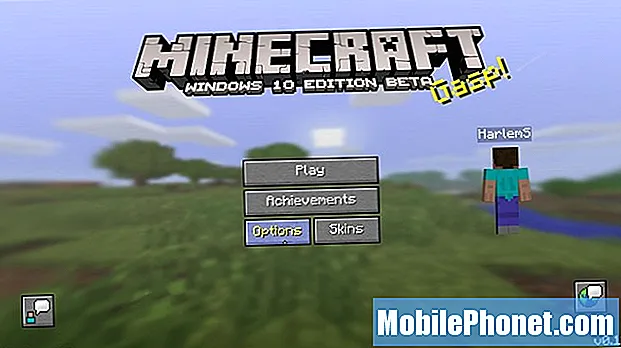Embora os problemas de tremulação da tela não sejam tão comuns quanto os problemas relacionados ao aplicativo, eles geralmente ocorrem quando você menos espera. Com base em relatórios de nossos leitores que encontraram esse tipo de problema, quando a tela começa a piscar, pode ser um sinal de um problema de app, firmware ou hardware. No entanto, há muito que podemos fazer para validar nossa suspeita e é por isso que precisamos solucionar o problema para sermos capazes de saber qual é o problema e esperançosamente corrigi-lo.

Etapa 1: reinicialização forçada do telefone para descartar a possibilidade de uma falha
Falhas no sistema e no hardware acontecem o tempo todo e, embora deixem a impressão de que são problemas sérios, na verdade não são. Mais frequentemente, as falhas podem ser corrigidas por uma simples reinicialização que atualiza a memória do telefone, no entanto, para tornar a reinicialização ainda mais eficaz, sugerimos que você faça a reinicialização forçada, que drenará a eletricidade armazenada em alguns dos componentes.
O dispositivo será reiniciado normalmente depois de fazer isso, continue sua observação para saber se o problema de oscilação da tela ainda ocorre ou não e, se ocorrer, é hora de você seguir para a próxima etapa para solucionar o problema.
Para forçar a reinicialização do telefone, pressione e segure o botão Diminuir volume e a tecla Liga / Desliga juntos por dez segundos ou até que o telefone seja inicializado.
Etapa 2: observe a tela do seu telefone enquanto ele está no modo de segurança
É possível que um ou alguns dos aplicativos baixados e instalados estejam causando o problema. Portanto, se ainda estiver acontecendo após a reinicialização forçada, é melhor reiniciar o dispositivo no modo de segurança para desativar temporariamente todos os aplicativos de terceiros. Se um deles estiver causando o problema, a tela não piscará mais quando estiver neste modo. É assim que você inicializa o telefone no modo de segurança:
- Desligue o Huawei P10 / P10 Plus.
- Pressione e segure a tecla Liga / Desliga.
- Assim que a tela da Huawei aparecer, solte a tecla Liga / Desliga e pressione e segure imediatamente o botão Diminuir Volume.
- Se for bem-sucedido, você pode ver "Modo de segurança" no canto inferior esquerdo da tela.
Supondo que o problema seja corrigido nesse estado, fica claro que o problema é causado por um aplicativo de terceiros. Encontre esse aplicativo e desinstale-o para se livrar desse problema. No entanto, pode ser necessário desinstalar mais de um aplicativo para corrigir o problema para sempre e é mais fácil falar do que fazer, especialmente se você tiver muitos aplicativos em seu dispositivo. Tente ir atrás de aplicativos instalados recentemente ou você pode ter que apenas fazer backup de seus arquivos e dados e, em seguida, fazer a redefinição de fábrica:
- Abrir configurações.
- Toque em Configurações avançadas e em Backup e redefinição.
- Toque em Redefinir dados de fábrica e escolha se deseja formatar o armazenamento interno. Selecionar Apagar armazenamento interno excluirá todos os arquivos em seu armazenamento interno, como
- música e imagens. Prossiga com cuidado.
- Toque em Redefinir telefone para restaurar o dispositivo para as configurações de fábrica.
Etapa 3: Exclua os caches do sistema para descartar a possibilidade de caches corrompidos causarem problemas
Se o problema começou após uma atualização de firmware, é possível que alguns dos caches tenham sido corrompidos e, embora não possamos ter certeza sobre isso, é correto descartá-lo seguindo as etapas abaixo. Na verdade, você não está apenas excluindo os caches do sistema, está forçando o dispositivo a substituí-los por novos. É assim que você exclui os caches do sistema em seu telefone:
- Desligue o Huawei P10 / P10 Plus.
- Pressione e segure as teclas Aumentar Volume e Liga / Desliga juntas.
- Quando o logotipo da Huawei aparecer, continue segurando as duas teclas até que a tela fique preta.
- A tela pode ficar preta por um ou dois segundos e você pode soltar as teclas neste momento.
- Quando você pode ver a EMUI na tela, significa que você acessou o sistema de recuperação do seu telefone.
- Usando o botão Diminuir volume, realce “Limpar partição de cache” e pressione a tecla Liga / Desliga para selecioná-lo.
- Confirme sua ação e espere o telefone terminar de limpar o conteúdo da partição do cache.
- O telefone pode demorar um pouco mais para inicializar, mas aguarde.
Se o problema persistir depois de limpar a partição do cache, você não terá outra escolha a não ser reiniciar o dispositivo.
Etapa 4: tente restaurar as configurações padrão de fábrica do seu telefone
Depois de realizar os passos anteriores e o problema ainda persistir, então você tem que fazer o reset para descartar a possibilidade de que o problema esteja relacionado ao firmware. Após a redefinição e se o problema não for corrigido, você precisa da ajuda de um técnico que pode solucionar o problema. No entanto, certifique-se de criar um backup de seus arquivos e dados importantes, pois eles serão excluídos e não poderão mais ser recuperados. Depois disso, siga estas etapas para redefinir seu telefone:
- Desligue o Huawei P10 / P10 Plus.
- Pressione e segure as teclas Aumentar Volume e Liga / Desliga juntas.
- Quando o logotipo da Huawei aparecer, continue segurando as duas teclas até que a tela fique preta.
- A tela pode ficar preta por um ou dois segundos e você pode soltar as teclas neste momento.
- Quando você pode ver a EMUI na tela, significa que você acessou o sistema de recuperação do seu telefone.
- Agora, usando o botão Diminuir volume, destaque a opção “Wipe data / factory reset” e pressione a tecla liga / desliga para selecioná-la.
- Você será levado a outra tela que mostra “Confirmar limpar todos os dados do usuário?”
- Destaque a opção “Wipe data / factory reset” mais uma vez e pressione a tecla Power para selecionar.
- Pode demorar alguns segundos para concluir a redefinição, então espere até que seja feito. Você pode realmente ver o progresso na tela.
- Assim que a redefinição for concluída, você será levado de volta à tela EMUI.
- Aperte o botão Aumentar volume para destacar a opção “Reinicializar o sistema agora” e pressione a tecla Liga / Desliga para reiniciar o telefone.
- O telefone pode demorar um pouco mais para inicializar, mas aguarde.
conecte-se conosco
Estamos sempre abertos aos seus problemas, dúvidas e sugestões, por isso não hesite em nos contactar preenchendo este formulário. Oferecemos suporte a todos os dispositivos Android disponíveis e levamos a sério o que fazemos. Este é um serviço gratuito que oferecemos e não cobramos um centavo por ele. Mas observe que recebemos centenas de e-mails todos os dias e é impossível para nós responder a cada um deles. Mas tenha certeza de que lemos todas as mensagens que recebemos. Para aqueles a quem ajudamos, espalhe a palavra compartilhando nossas postagens com seus amigos ou simplesmente curtindo nossa página do Facebook e Google+ ou siga-nos no Twitter.